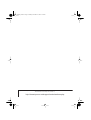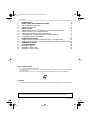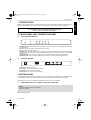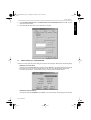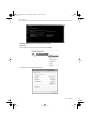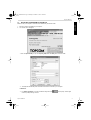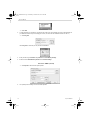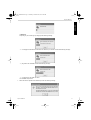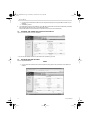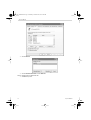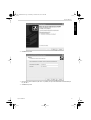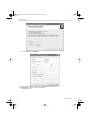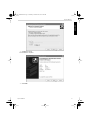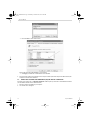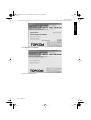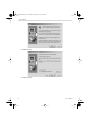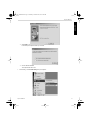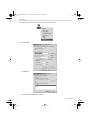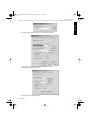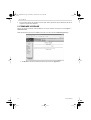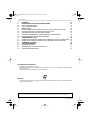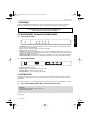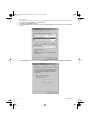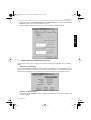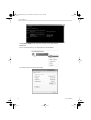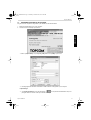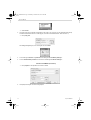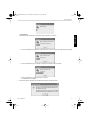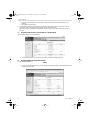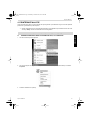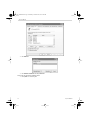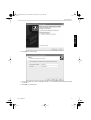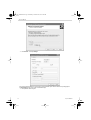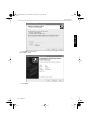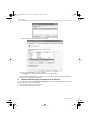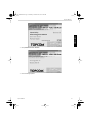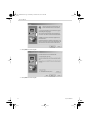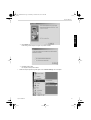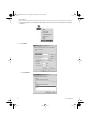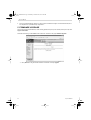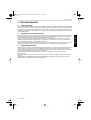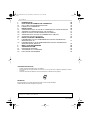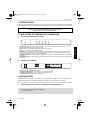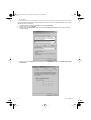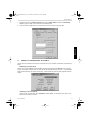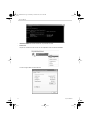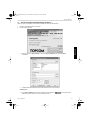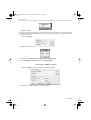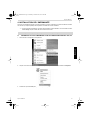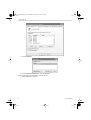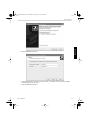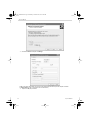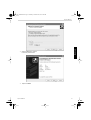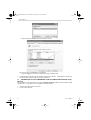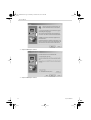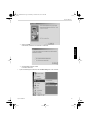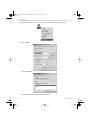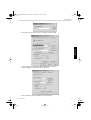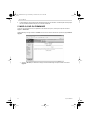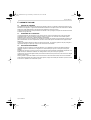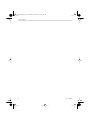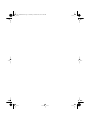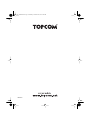Topcom UBR 624 Manuel utilisateur
- Catégorie
- La mise en réseau
- Taper
- Manuel utilisateur
La page est en cours de chargement...

GB The features described in this manual are published with reservation to modifications.
NL De in deze handleiding beschreven mogelijkheden worden gepubliceerd onder voorbehoud
van wijzigingen.
F Les possibilités décrites dans ce manuel sont publiées sous réserve de modifications.
This product is made by Topcom Belgium
UBR624_front.fm Page 2 Monday, December 22, 2003 4:43 PM
La page est en cours de chargement...
La page est en cours de chargement...
La page est en cours de chargement...
La page est en cours de chargement...
La page est en cours de chargement...
La page est en cours de chargement...
La page est en cours de chargement...
La page est en cours de chargement...
La page est en cours de chargement...
La page est en cours de chargement...
La page est en cours de chargement...
La page est en cours de chargement...
La page est en cours de chargement...
La page est en cours de chargement...
La page est en cours de chargement...
La page est en cours de chargement...
La page est en cours de chargement...
La page est en cours de chargement...
La page est en cours de chargement...
La page est en cours de chargement...
La page est en cours de chargement...
La page est en cours de chargement...
La page est en cours de chargement...
La page est en cours de chargement...
La page est en cours de chargement...
La page est en cours de chargement...
La page est en cours de chargement...
La page est en cours de chargement...
La page est en cours de chargement...
La page est en cours de chargement...
La page est en cours de chargement...
La page est en cours de chargement...
La page est en cours de chargement...
La page est en cours de chargement...
La page est en cours de chargement...
La page est en cours de chargement...
La page est en cours de chargement...
La page est en cours de chargement...
La page est en cours de chargement...
La page est en cours de chargement...
La page est en cours de chargement...
La page est en cours de chargement...
La page est en cours de chargement...
La page est en cours de chargement...
La page est en cours de chargement...

48 Topcom UBR 624
Topcom UBR 624
1 INTRODUCTION 49
2 FACE AVANT ET PANNEAU DE CONNEXIONS 49
2.1 DEL ET BOUTON DE RÉINITIALISATION 49
2.2 PANNEAU DE CONNEXION 49
3 INSTALLATION 49
3.1 CONFIGURATION DU PC POUR LA CONNEXION AU ROUTEUR UBR 624 49
3.2 VÉRIFIEZ LA CONFIGURATION IP DE VOTRE PC 51
3.3 INSTALLATION DE VOTRE MODEM SUR LE UBR 624 53
3.4 VÉRIFICATION DU STATUT DE CONNEXION DU UBR 624 56
3.5 ADVANCED ROUTER SETTINGS 56
4 INSTALLATION DE L’IMPRIMANTE 57
4.1 PARAMÈTRES DU PORT D’IMPRIMANTE POUR LES ORDINATEURS
WINDOWS 2000, XP 57
4.2 PARAMÉTRAGE DU PORT D’IMPRIMANTE POUR LES ORDINATEURS
WINDOWS 98(SE), ME ET NT 62
5 MISE À JOUR DU FIRMWARE 68
6 GARANTIE TOPCOM 69
6.1 PÉRIODE DE GARANTIE 69
6.2 TRAITEMENT DE LA GARANTIE 69
6.3 EXCLUSIONS DE GARANTIE 69
CONSIGNES DE SÉCURITÉ
•Utilisez uniquement l’adaptateur fourni à la livraison.
• Ne pas placer dans une pièce humide ou à moins de 1,5 m d'un point d'eau. L’appareil ne peut être en contact
avec l'eau.
• Respectez les directives relatives à la mise en décharge et au retraitement de l’appareil.
ENTRETIEN
Frottez l’appareil avec un chiffon légèrement humide ou avec un linge antistatique.
N'utilisez jamais de produits détergents ou agressifs.
La conformité de l’appareil avec les exigences fondamentales de la directive européenne R&TTE relative aux
terminaux, est confirmée par le label CE.
HL_UBR624.book Page 48 Monday, December 22, 2003 4:02 PM

Topcom UBR 624 49
Topcom UBR 624
FRANÇAIS
1 INTRODUCTION
Veuillez lire ce guide d’installation très attentivement avant de connecter votre modem USB ADSL et votre imprimante
USB au UBR 624. Le processus d’installation doit être suivi à la lettre conformément à la description du présent manuel.
2FACE AVANT ET PANNEAU DE CONNEXIONS
2.1 DEL ET BOUTON DE RÉINITIALISATION
• Bouton Reset : Appuyez sur le bouton reset lorsque vous branchez l’alimentation de votre routeur. Tous les
paramètres par défaut du routeur seront restaurés.
• Power: La DEL power s’allume lorsque l’alimentation est connectée
• M1: Clignote en mode de fonctionnement normal
• LINK/ACT: La DEL supérieure s’allume lorsque l’ordinateur est connecté au port Ethernet. La DEL clignote
pendant le transfert de données. La DEL inférieure s’allume lorsqu’une carte réseau 100MBits est connectée.
Cette DEL reste éteinte pour les cartes réseau 10MBits.
• USB (DEL supérieure) : S’allume lorsque le modem USB est connecté. Cette DEL clignote en cas de transfert
de données.
• USB (DEL inférieure) : S’allume lorsque l’imprimante USB est connectée. Cette DEL clignote en cas de transfert
de données.
2.2 PANNEAU DE CONNEXION
• 5VDC: Connexion de l’alimentation (5V DC)
• Connexion USB supérieure : pour connecter votre modem USB ADSL
• Connexion USB inférieure : pour connecter votre imprimante USB
• Ports ethernet 1..4: pour connecter les ordinateurs
3 INSTALLATION
Votre modem USB ADSL doit déjà être installé sur un de vos ordinateurs. L’installation du modem USB ADSL sur le
UBR 624 doit être réalisée sur l’ordinateur spécifique où les pilotes du model USB ADSL sont installés.
Tous les ordinateurs doivent disposer d’une carte réseau ethernet pré-installée en vue de les connecter au UBR 624.
3.1 CONFIGURATION DU PC POUR LA CONNEXION AU ROUTEUR UBR 624
Votre modem USB ADSL doit déjà être installé sur votre ordinateur
avant de commencer l’installation du UBR624.
RESET
1
2
3
4
USB1
POWER
LINK/ACT
SPEED 10/100
M1
USB2
5 VDC
1234USB
Remarque
- L’adresse IP par défaut du routeur est: 192.168.1.1
- Le serveur DHCP est ON
HL_UBR624.book Page 49 Monday, December 22, 2003 4:02 PM

50 Topcom UBR 624
Topcom UBR 624
Si vous ne souhaitez pas régler une adresse statique sur votre PC, vous devrez configurer votre PC pour accepter
l’adresse IP que le routeur fournit.
1. Cliquez sur le bouton, sélectionnez Settings, et ensuite Control Panel
2. Double-cliquez sur l’icône Network
3. Dans la fenêtre de configuration sélectionnez la ligne TCP/IP protocol line qui a été associé à votre carte/
adaptateur réseau.
4. Cliquez sur le bouton Properties ensuite choisissez l’onglet IP ADDRESS Sélectionnez Obtain an IP address
automatically.
HL_UBR624.book Page 50 Monday, December 22, 2003 4:02 PM

Topcom UBR 624 51
Topcom UBR 624
FRANÇAIS
5. Sélectionnez ensuite l’onglet DNS configuration pour ajouter DNS IP address. Sélectionnez Disable DNS
function. Appuyez sur OK. Vous avez achevé le paramétrage client.
6. Après avoir cliqué sur OK, windows vous demandera de relancer l’ordinateur. Cliquez sur Yes.
3.2 VÉRIFIEZ LA CONFIGURATION IP DE VOTRE PC
Certains outils sont excellents pour découvrir la configuration IP de votre ordinateur: Adresse MAC et passerelle par
défaut.
• WINIPCFG (pour windows 95/98)
Dans le menu du bouton Start de windows 95/98/ME, sélectionnez Exécuter et tapez winipcfg. Dans l’exemple ci-
dessous, cet ordinateur a l’adresse IP de 192.168.1.100 et la passerelle par défaut est 192.168.1.1. La passerelle par
défaut doit être l’adresse IP des routeurs à bande large. L’adresse MAC dans windows 95/98 est appelée l’adresse
Adapter.
• IPCONFIG (pour windows 2000/NT)
Dans la ligne de commande DOS, tapez IPCONFIG et appuyez Enter. Les informations IP de votre PC sont
affichées comme indiqué ci-dessous.
HL_UBR624.book Page 51 Monday, December 22, 2003 4:02 PM

52 Topcom UBR 624
Topcom UBR 624
• IPCONFIG / RENEW renouvellera l’adresse IP, la passerelle et le DNS.
• Windows XP
Cliquez avec le bouton droit de la souris sur votre adaptateur réseau et sélectionnez Status
L’écran de support affiche les informations IP.
HL_UBR624.book Page 52 Monday, December 22, 2003 4:02 PM

Topcom UBR 624 53
Topcom UBR 624
FRANÇAIS
3.3 INSTALLATION DE VOTRE MODEM SUR LE UBR 624
Veillez à ce que votre ordinateur soit connecté au UBR 624 à l’aide d’un câble Ethernet.
1. Insérez le CD ROM fourni dans votre lecteur.
2. Le menu Autorun apparaît.
--> Cliquez à présent sur Upload Utility ou ouvrez le Topcom_Utility.exe dans le dossier Utility
du CD ROM.
--> L’utilitaire détecte automatiquement le modem USB connecté à votre ordinateur.
!!! Remarque !!!
--> Pour l’Alcatel Speedtouch vous devez désactiver l’outil de diagnostic dans la barre système.
Cliquez sur le bouton droit de la souris en pointant sur l’icône.
HL_UBR624.book Page 53 Monday, December 22, 2003 4:02 PM

54 Topcom UBR 624
Topcom UBR 624
--> Sélectionnez Exit.
3. Pour vous assurer que votre ordinateur est bien connecté au routeur et pour vérifier que vous avez une adresse
IP valide sur votre carte de réseau Ethernet, vous devez effectuer un ping sur le routeur. (L’adresse IP par défaut
du routeur est 192.168.1.1)
--> Cliquez sur Ping Test
Si le Ping Test est réussi, vous pouvez poursuivre l’installation.
4. Entrez le login du FAI username et le password dans PPP Dial-Up settings.
5. Entrez le administration password du routeur dans Router Settings :
Mot de passe : admin (par défaut)
--> Cliquez sur Upload pour lancer le processus de chargement du pilote
6. Le processus de chargement commence. Le pilote est chargé.
HL_UBR624.book Page 54 Monday, December 22, 2003 4:02 PM

Topcom UBR 624 55
Topcom UBR 624
FRANÇAIS
!!! Remarque !!!
Selon le type de votre modem, il se peut que vous obteniez le message suivant :
--> À présent, débranchez le câble USB de la ligne ADSL de votre modem et attendez le message suivant :
--> Rebranchez le câble USB et attendez le message suivant :
--> Rebranchez à présent la ligne ADSL.
L’installation se poursuit.
7. Lorsque le pilote est chargé dans le UBR 624, vous verrez apparaître le message suivant :
HL_UBR624.book Page 55 Monday, December 22, 2003 4:02 PM

56 Topcom UBR 624
Topcom UBR 624
--> Débranchez à présent le câble du modem USB de votre ordinateur et branchez-le dans la connexion USB
supérieure de votre UBR 624.
--> Cliquez sur OK pour poursuivre.
8. Le modem USB ADSL est à présent installé sur votre UBR 624. Tous les ordinateurs connectés aux ports Ethernet
seront en mesure d’accéder à internet en utilisant votre modem USB ADSL.
Veuillez attendre que le modem ait établi un lien et soit connecté avant d’essayer d’accéder à internet.
3.4 VÉRIFICATION DU STATUT DE CONNEXION DU UBR 624
Ouvrez votre navigateur internet et tapez 192.168.1.1
-->Vous pouvez voir l’adresse IP WAN et les serveurs DNS fournis par votre FAI.
3.5 ADVANCED ROUTER SETTINGS
Entrez le System Password:
admin
--> Entrez maintenant dans le menu advanced. Veuillez lire le guide d’utilisateur complet fourni sur le CD pour
les paramètres advanced.
HL_UBR624.book Page 56 Monday, December 22, 2003 4:02 PM

Topcom UBR 624 57
Topcom UBR 624
FRANÇAIS
4 INSTALLATION DE L’IMPRIMANTE
Vous avez la possibilité de partager une imprimante USB avec tous les ordinateurs connectés au UBR 624. Veuillez
vous assurer que le pilote spécifique de l’imprimante est installé sur tous les ordinateurs.
--> Connectez l’imprimante USB à la connexion inférieure USB du routeur UBR 624. L’écran de statut du routeur
affiche "Ready" lorsque le câble USB est correctement connecté.
4.1 PARAMÈTRES DU PORT D’IMPRIMANTE POUR LES ORDINATEURS WINDOWS 2000, XP
1. Allez à l’écran de configuration de l’imprimante.
2. Cliquez sur le bouton droit de la souris lorsque vous pointez l’imprimante installée et sélectionnez Properties
3. Sélectionnez à présent Ports pour paramétrer le port de l’imprimante.
!! Les param tres du port d imprimante peuvent tre modifi s pour chaque ordinateur.
HL_UBR624.book Page 57 Monday, December 22, 2003 4:02 PM

58 Topcom UBR 624
Topcom UBR 624
--> Choisissez Add Port
--> Choisissez Standard TCP/IP Port et cliquez sur New Port
L’outil de configuration de port d’imprimante TCP/IP va démarrer
--> Cliquez sur Next pour poursuivre.
HL_UBR624.book Page 58 Monday, December 22, 2003 4:02 PM

Topcom UBR 624 59
Topcom UBR 624
FRANÇAIS
--> Cliquez sur Next pour poursuivre.
--> Introduisez maintenant l’adresse IP du routeur (192.168.1.1 par défaut). Le nom du port sera complété
automatiquement par IP_192.168.1.1
--> Cliquez sur Next pour poursuivre.
HL_UBR624.book Page 59 Monday, December 22, 2003 4:02 PM

60 Topcom UBR 624
Topcom UBR 624
--> Choisissez Custom et Cliquez sur Settings.
Veillez à ce que les paramètres de cet écran soient exactement les mêmes que ceux indiqués ci-dessus.
Le Queue Name est "lp" ("LP" doit être écrit en minuscules !)
--> Cliquez sur Ok pour poursuivre.
HL_UBR624.book Page 60 Monday, December 22, 2003 4:02 PM

Topcom UBR 624 61
Topcom UBR 624
FRANÇAIS
--> Cliquez sur Next pour continuer.
L’outil est à présent terminé.
--> Cliquez sur Finish.
HL_UBR624.book Page 61 Monday, December 22, 2003 4:02 PM

62 Topcom UBR 624
Topcom UBR 624
--> Cliquez maintenant sur Close pour fermer la fenêtre au-dessus.
Assurez-vous que le port IP 192.168.1.1 est sélectionné.
--> Cliquez sur Apply pour activer le port d’imprimante TCP/IP et ensuite sur Ok.
4. Le paramétrage de votre imprimante est à présent terminé pour cet ordinateur. Veuillez répéter ces étapes pour
tous les ordinateurs Windows 2000, XP connectés au UBR 624.
4.2 PARAMÉTRAGE DU PORT D’IMPRIMANTE POUR LES ORDINATEURS WINDOWS 98(SE),
ME ET NT
Pour paramétrer le port de l’imprimante sur un ordinateur Windows 98(SE), Me ou NT, vous devez installer un logiciel
supplémentaire. ( Le logiciel NT fonctionne également sur Windows 2000)
1. Insérez le CD ROM fourni dans votre lecteur.
2. Le menu Autorun apparaît.
HL_UBR624.book Page 62 Monday, December 22, 2003 4:02 PM

Topcom UBR 624 63
Topcom UBR 624
FRANÇAIS
--> Cliquez sur Install Print Server Software.
--> Choisissez votre système d’exploitation.
HL_UBR624.book Page 63 Monday, December 22, 2003 4:02 PM

64 Topcom UBR 624
Topcom UBR 624
--> Cliquez sur Next pour continuer.
--> Cliquez sur Next pour continuer.
HL_UBR624.book Page 64 Monday, December 22, 2003 4:02 PM

Topcom UBR 624 65
Topcom UBR 624
FRANÇAIS
--> Cliquez sur Finish pour compléter l’installation.
Si nécessaire, l’ordinateur vous demande de redémarrer.
--> Choisissez Yes et Cliquez sur Ok.
L’ordinateur redémarre.
1. Après le redémarrage de l’ordinateur, allez à Printer Settings sur votre ordinateur.
HL_UBR624.book Page 65 Monday, December 22, 2003 4:02 PM

66 Topcom UBR 624
Topcom UBR 624
2. Appuyez sur le bouton droit de la souris en pointant sur votre imprimante et sélectionnez properties.
3. Sélectionnez Details.
--> Cliquez sur Add Port.
--> Choisissez Other, sélectionnez PRT mate et cliquez sur OK.
HL_UBR624.book Page 66 Monday, December 22, 2003 4:02 PM
La page est en cours de chargement...
La page est en cours de chargement...
La page est en cours de chargement...
La page est en cours de chargement...
La page est en cours de chargement...
La page est en cours de chargement...
-
 1
1
-
 2
2
-
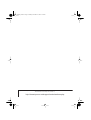 3
3
-
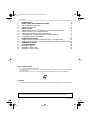 4
4
-
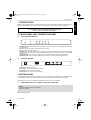 5
5
-
 6
6
-
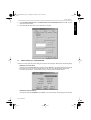 7
7
-
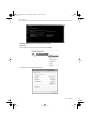 8
8
-
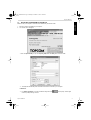 9
9
-
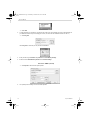 10
10
-
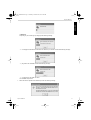 11
11
-
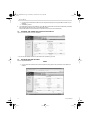 12
12
-
 13
13
-
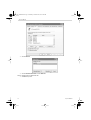 14
14
-
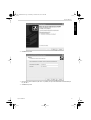 15
15
-
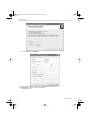 16
16
-
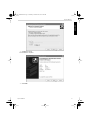 17
17
-
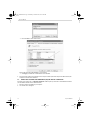 18
18
-
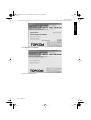 19
19
-
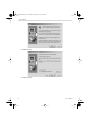 20
20
-
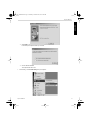 21
21
-
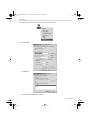 22
22
-
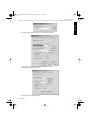 23
23
-
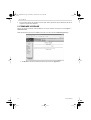 24
24
-
 25
25
-
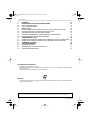 26
26
-
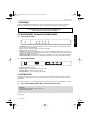 27
27
-
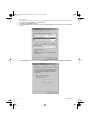 28
28
-
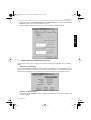 29
29
-
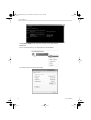 30
30
-
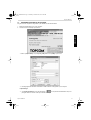 31
31
-
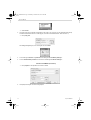 32
32
-
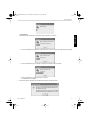 33
33
-
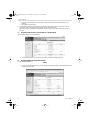 34
34
-
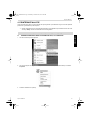 35
35
-
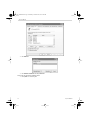 36
36
-
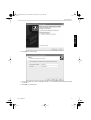 37
37
-
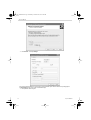 38
38
-
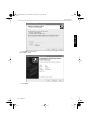 39
39
-
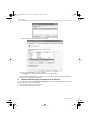 40
40
-
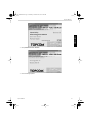 41
41
-
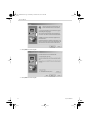 42
42
-
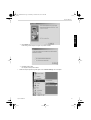 43
43
-
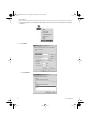 44
44
-
 45
45
-
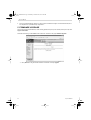 46
46
-
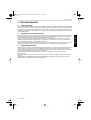 47
47
-
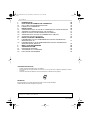 48
48
-
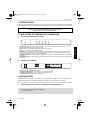 49
49
-
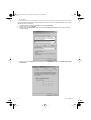 50
50
-
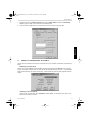 51
51
-
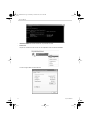 52
52
-
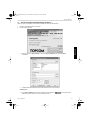 53
53
-
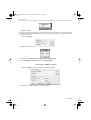 54
54
-
 55
55
-
 56
56
-
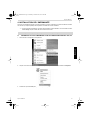 57
57
-
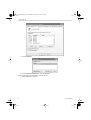 58
58
-
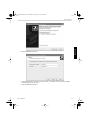 59
59
-
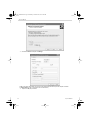 60
60
-
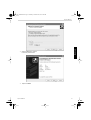 61
61
-
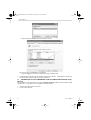 62
62
-
 63
63
-
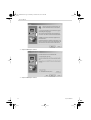 64
64
-
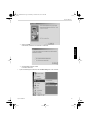 65
65
-
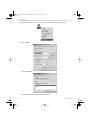 66
66
-
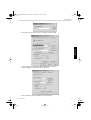 67
67
-
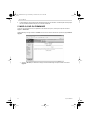 68
68
-
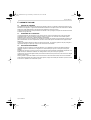 69
69
-
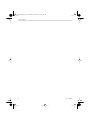 70
70
-
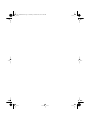 71
71
-
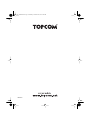 72
72
Topcom UBR 624 Manuel utilisateur
- Catégorie
- La mise en réseau
- Taper
- Manuel utilisateur
dans d''autres langues
- English: Topcom UBR 624 User manual
- Nederlands: Topcom UBR 624 Handleiding
Documents connexes
-
Topcom skyracer usb 4101 gmr Manuel utilisateur
-
Topcom WBR 754SG Manuel utilisateur
-
Topcom 8144827 Manuel utilisateur
-
Topcom 881 PSTN Manuel utilisateur
-
Topcom WBR 611 Manuel utilisateur
-
Topcom Network Router BR 604 Manuel utilisateur
-
Topcom skyracer wbr 354g Manuel utilisateur
-
Topcom 254G Manuel utilisateur
-
Topcom Skyr@cer WBR 7121 Manuel utilisateur
-
Topcom WBR 244 Manuel utilisateur